A Microsoft Windows korai verziójában, amikor jobb egérgombbal kattintottunk a futó Windows folyamatok bármelyik folyamatára, lehetőségünk nyílt a folyamat ottani befejezésére. De a Windows utolsó verziójában, amely Windows 10 néven ismert, az MS eltávolította ezt az opciót. Most muszáj menj a részletekre a részletek panelen kattintson a jobb egérgombbal, és opciókat kap a folyamat befejezéséhez és a folyamatfa befejezéséhez.
A folyamat megölése a Windows korábbi verziójában
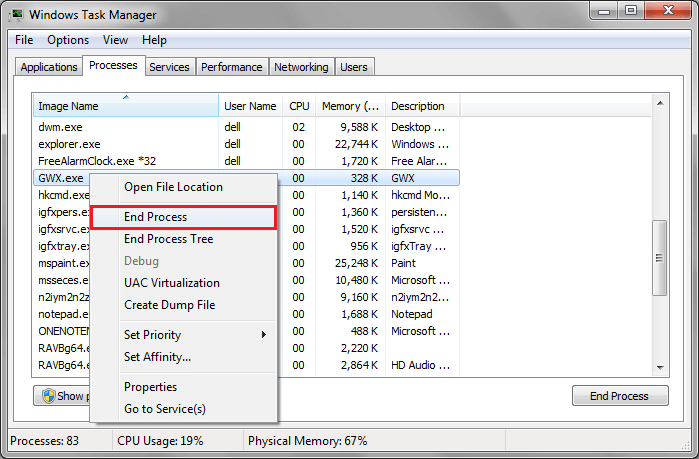
A folyamat befejezése a Windows 10 rendszerben
Csak egy lépéssel előre kell haladnia egy folyamat befejezésében a Windows 10 tálcán. Csak nyissa meg a feladatkezelőt a megnyomásával CTRL + Shift + Esc.
A feladatkezelőt a w megnyomásával is megnyithatjaindows billentyű + x majd a menüből válassza a Feladatkezelő lehetőséget.
Miután megtalálta a megölni kívánt folyamatot, kattintson jobb gombbal, és a megnyíló menüben kattintson a gombra Lépjen a részletekre.
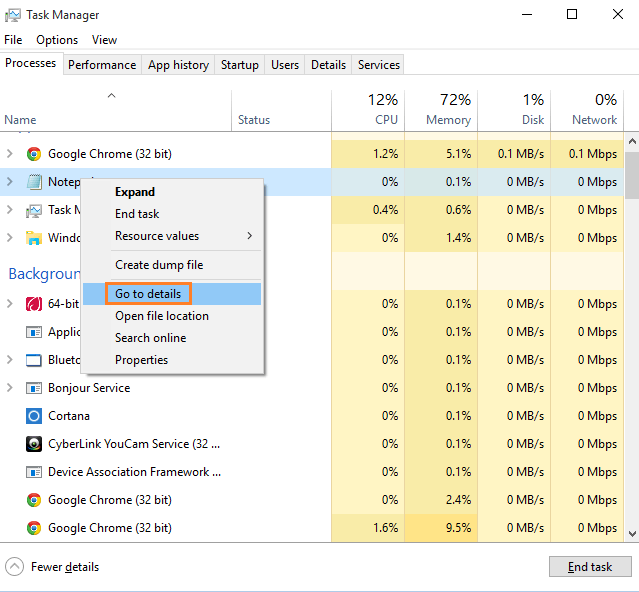
Miután elérte a részletek ablakot, kattintson a jobb gombbal a folyamatra, majd kattintson a gombra Vége a folyamatfának.
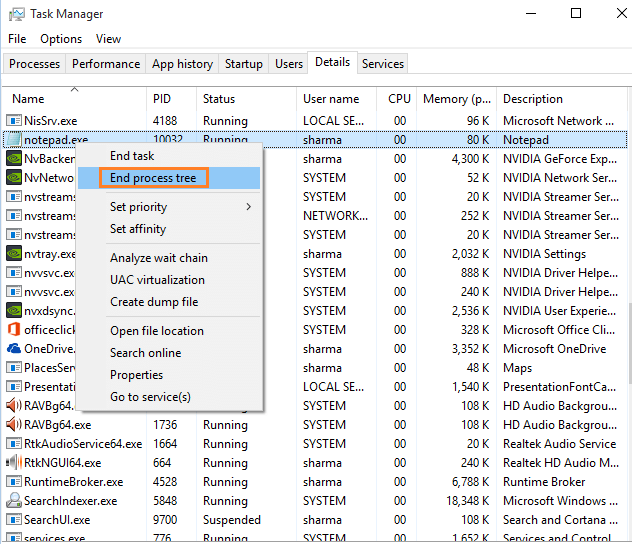
Ily módon befejezheti a folyamatfát.
Vegye figyelembe, hogy a végfolyamat fának ugyanaz a hatása, mint a végfolyamatnak. Ezenkívül megöli a folyamathoz kapcsolódó alfolyamatokat, és segít megszabadulni az elakadt folyamattól. Miután a folyamat leállt, és újraindította az ablakot, az újra kezdődik, hiba nélkül.


